Pendências do Sistema
Introdução
O objetivo da tela de Pendências do sistema é reunir num só lugar todas as verificações que anteriormente eram feitas na inicialização do sistema. Isso permite um melhor acompanhamento e resolução das pendências, além de evitar o excesso de mensagens na abertura do Uniplus.
A tela pode ser acessada pelo menu Ferramentas → Pendências do Sistema, ou pelo botão fixo, específico, que foi colocado ao lado do botão sair. Este botão pode assumir 3 status:
Por padrão a verificação de pendências será realizada ao iniciar o sistema. Caso alguma seja encontrada, o Uniplus exibirá uma mensagem listando as situações identificadas, como mostra o exemplo abaixo:
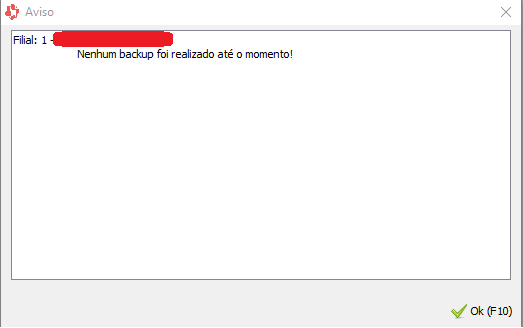
O que é verificado?
No momento em que este artigo é escrito, apenas as verificações mais comuns estão implementadas:
Pendências de Backup:
- Backup não agendado;
- Backup agendado, porém nunca foi executado;
- Backup agendado, mas último backup com problema.
Pendências de NFC-e:
- Transmissão pendente;
- Contingências pendentes;
- Inutilizações pendentes;
- Cancelamentos pendentes.
Pendências de Bloco X:
- Inscrição estadual da filial incorreta;
- Arquivos de estoque pendentes;
- Arquivos de redução Z pendentes;
- Produtos inconsistentes;
- Certificado digital não cadastrado;
- Certificado digital cadastrado, mas não configurado para o bloco X;
- Certificado cadastrado, mas com problema (ex. vencido).
Pendências de Operações:
- Operações com pendência de processamento.
Pendências de Segurança
- Senha Banco de Dados.
Onde Configurar
O comportamento das verificações pode ser ajustado. Essa configuração é feita no menu Ferramentas → Preferências → Central de pendências → Modo de aviso de pendências do sistema. Existem 4 possibilidades:
- Exibir alerta na inicialização do sistema (PADRÃO): nessa opção, ao iniciar o sistema será executada a rotina de verificação de pendências e, caso haja alguma, será exibida a mensagem de alerta;
- Abrir tela na inicialização do sistema: nessa opção, ao iniciar o sistema será executada a rotina de verificação de pendências e, caso haja alguma, será aberta a tela da central de pendências;
- Apenas sinalizar no menu: nessa opção, ao iniciar o sistema será executada a rotina de verificação de pendências e, caso haja alguma, será apenas alterada a cor de fundo e o ícone do botão “Pendências do sistema”;
- Não verificar pendências na inicialização: não será realizada nenhuma verificação na inicialização, sendo necessário acessar a tela de Pendências do sistema.
Tela de trabalho
A tela de Pendências de Sistema detalhada todas as pendências, de todas as filiais, que foram identificadas no processo de verificação:
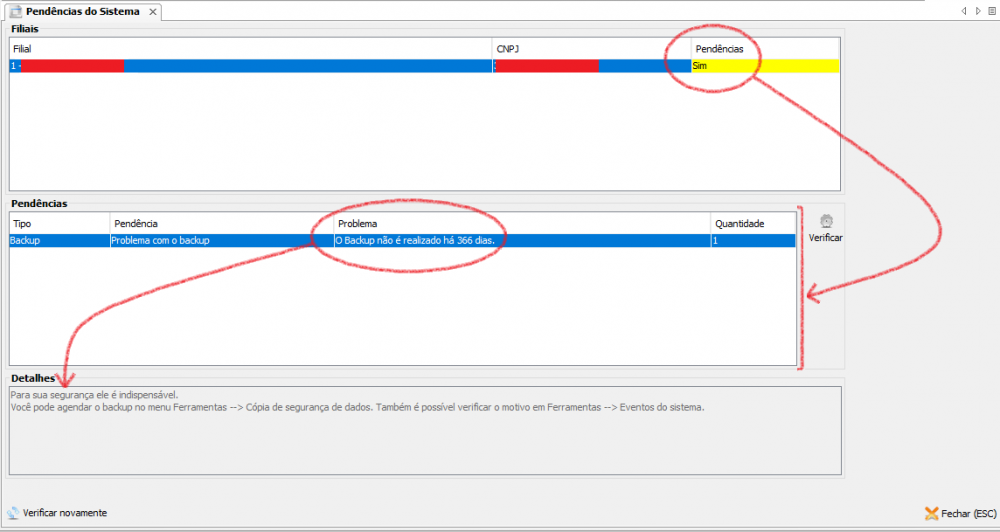
Dentro desta tela, quando uma filial é selecionada na grid Filiais, todas as pendências existentes para aquela filial são exibidas na grid Pendências.
Quando uma dessas pendências é selecionada, o detalhamento dela (e às vezes uma possível solução/recomendação sobre a pendência) é mostrado na área Detalhes.
Outra possibilidade é selecionar a pendência e clicar no botão [Verificar] (lado direito da grid de Pendências). Isso fará com que a tela correspondente ao problema apontado seja aberta para uma possível correção. Por exemplo, se for uma pendência de backup, a tela de backup será aberta; se for uma pendência de contingência de NFC-e, será aberta a tela de pendências de NFC-e. Em outras situações o Uniplus também tentará abrir alguma tela correspondente à solução da pendência listada.
Diferente do botão [Verificar], comentado acima, o botão [Verificar novamente] forçará uma nova verificação de pendências existentes para as filiais, atualizando o conteúdo desta tela. E o botão [Fechar (ESC)] fará com que a tela seja fechada.
Envio de e-mail automático
Considerando que as pendências apontam problemas com certo grau de seriedade que exigem tratamento, e não apenas situações “menores”, pode ser feita uma configuração no sistema para que o usuário logado receba um e-mail automático com a listagem das pendências identificadas. Isso facilitará o registro, controle e acompanhamento.
Para efetivar este envio automático, diário, o e-mail deverá estar configurado no usuário logado ou nas preferências do sistema. Pode ser, porém, que o usuário prefira não receber o e-mail. Neste caso ele deverá configurar a preferência do usuário “Não enviar e-mail de pendências do sistema”, que substitui a preferência (descontinuada) “Não mostrar evento backup”.
| Importante: | Caso nenhum usuário esteja configurado para receber o e-mail com as pendências, o Uniplus fará o envio para o e-mail padrão cadastrado nas preferências do sistema. Ou seja, pelo menos um endereço será notificado. Não há configuração para que não seja enviado e-mail (a menos que não exista e-mail cadastrado nas preferências do sistema, o que não recomendamos). |
Conteúdo Relacionado
Os artigos listados abaixo estão relacionados ao que você acabou de ler:
• Preferências
• Antes de Falar com o Suporte Técnico
• Obtendo suporte técnico e ajuda

